Những tính năng mới trong Windows Server 2016
Phiên bản Windows Server mới sẽ đưa chúng ta đến gần hơn với đám mây, tích hợp với các dịch vụ Azure, đặc biệt là trên SQL/DB và trên hệ thống quản lý định danh và cấp quyền truy cập (triển khai trên đám mây đòi hỏi dịch vụ AD, cho phép quản lý hiệu quả trong một môi trường lai với ứng dụng on-premises và đám mây). Cách tính năng mới gồm:
- Lần đầu tiên trong lịch sử, Microsoft đã cải thiện độ chính xác thời gian nhờ sự phát triển của dịch vụ Win32 Time và Hyper-V Time Sync.
- Hyper-V có một tái cấu trúc hoàn chỉnh mới, với quản lý phần cứng tốt hơn, quản lý mạng đơn giản hơn, hỗ trợ Windows Containers của máy ảo Windows 10, v.v…
- Nano Server giờ đây đã có một model mới để tạo ra các image của Server, với sự hỗ trợ cho các phiên bản Windows Server Edition khác.
- Hệ thống quản lý định danh và cấp quyền truy cập: Đây là nơi mà Microsoft đã đạt được những tiến bộ vượt bậc, cho phép tích hợp hiệu quả các ứng dụng on-premises và đám mây đòi hỏi quyền truy cập Active Directory an toàn.
- Quản lý và tự động hóa: PowerShell 5.0 bổ sung các tính năng mới tuyệt vời, giúp ích rất lớn cho các nhà phát triển và khả năng chạy PowerShell trên Nano Server.
- Mạng: Microsoft bổ sung thêm cấu trúc Software-Defined Networking mới và có nhiều cải tiến hiệu năng TCP.
- Bảo mật: Tính năng “Just enough Administration" mới cho phép người dùng ủy quyền công việc cho PowerShell quản lý và tính năng Credential Guard mới sử dụng bảo mật dựa trên ảo hóa để tách biệt các khu vực để chỉ có phần mềm cụ thể mới quyền truy cập chúng.
- Lưu trữ: Storage Spaces Direct cho phép xây dựng lưu trữ có tính sẵn sàng cao sử dụng các máy chủ lưu trữ cục bộ với công nghệ Failorver Clustering mới.
Xem thêm: Windows Server 2016 mang đến điều gì cho những doanh nghiệp vừa và nhỏ?
Cách cài đặt Windows Server 2016 trên Windows 10.
Để cài đặt Windows Server 2016, cần có các phần mềm và yêu cầu hệ thống sau:
- Windows Server 2016 Standard (Desktop Experience – GUI)
- 2 bộ vi xử lý
- 8GB DDR4
Bước 1. Chọn cài đặt ngôn ngữ và phương thức nhập bàn phím.
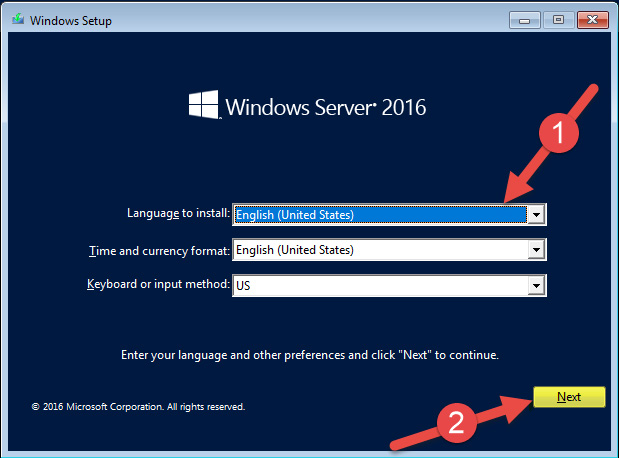
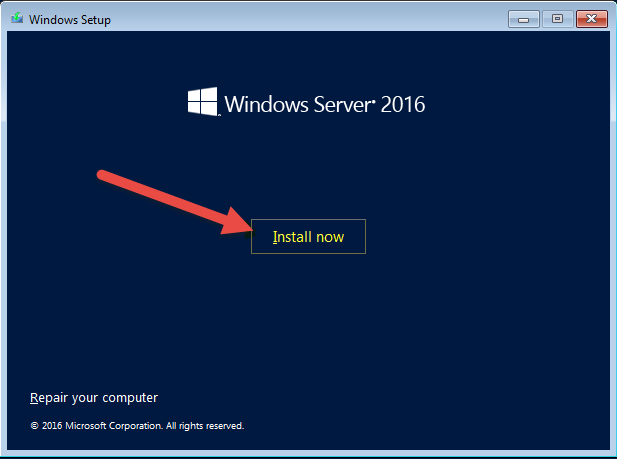
Bước 2. Nhập key phần mềm:
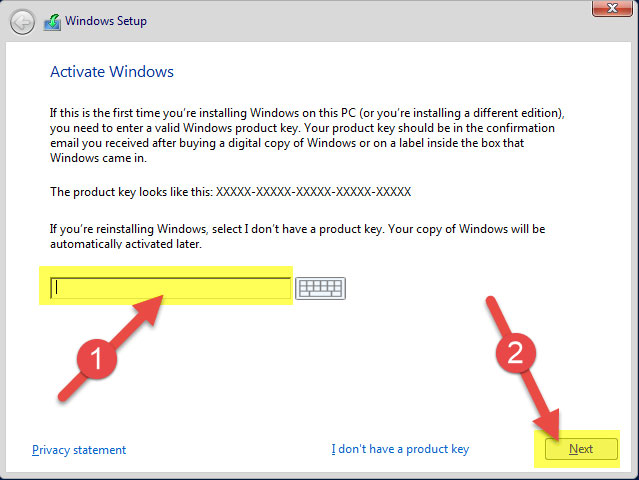
Bước 3. Chọn phiên bản muốn cài đặt. Ở đây sử dụng GUI.
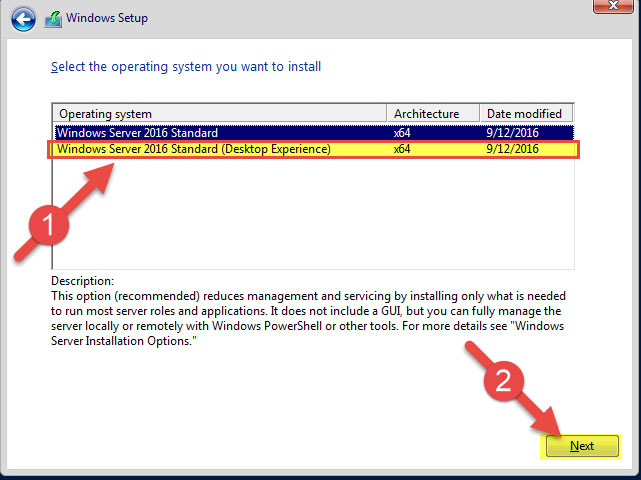

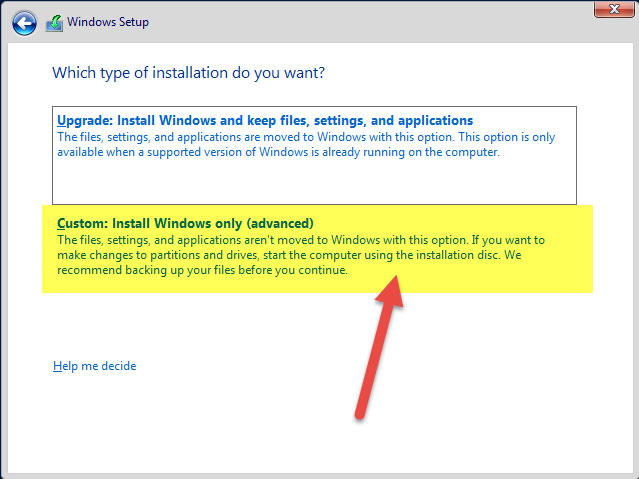
Bước 4. Chọn ổ đĩa/hdd/SAN (bộ nhớ ngoài) muốn cài đặt trên đó.
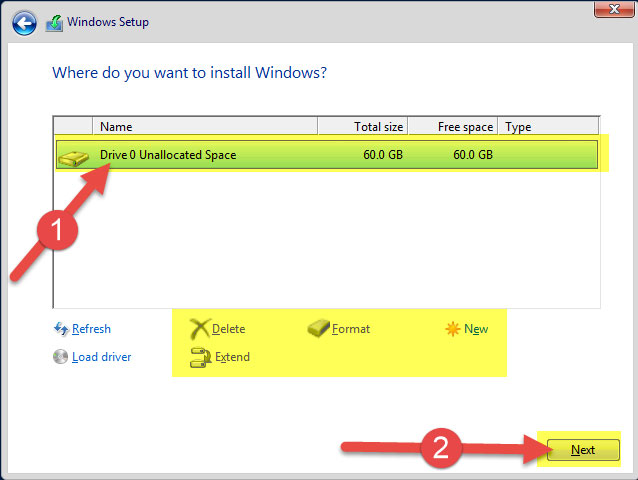
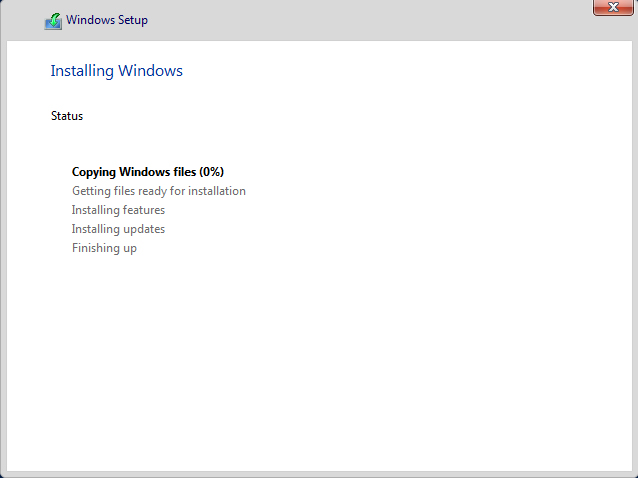
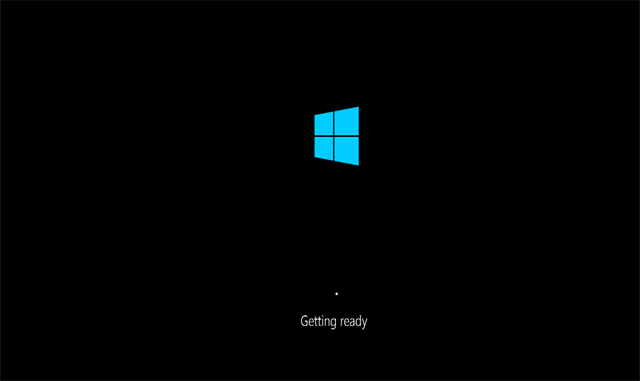
Bước 5. Chọn mật khẩu của quản trị viên (mật khẩu cần có độ mạnh cao). Đọc bài viết Cách kiểm tra độ mạnh mật khẩu để kiểm tra độ mạnh mật khẩu của bạn.
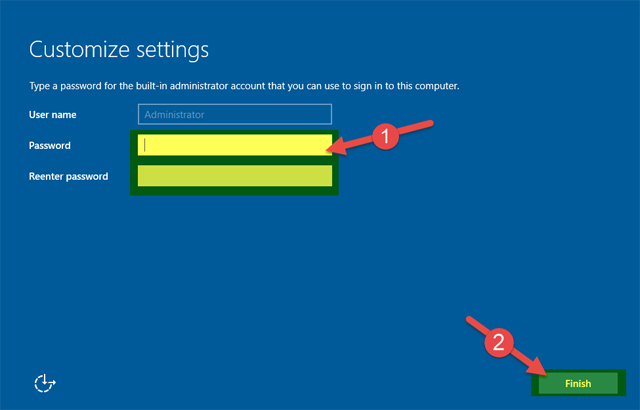
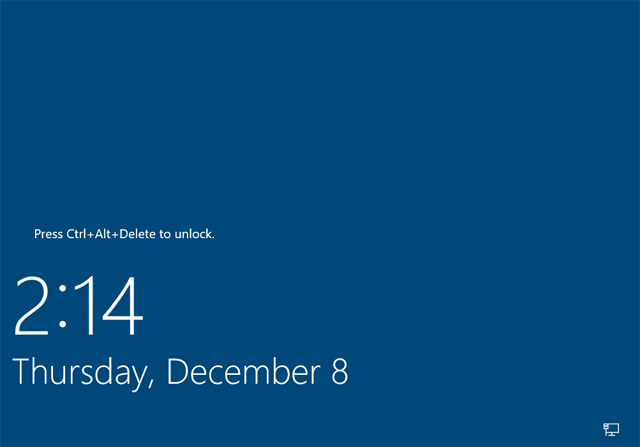
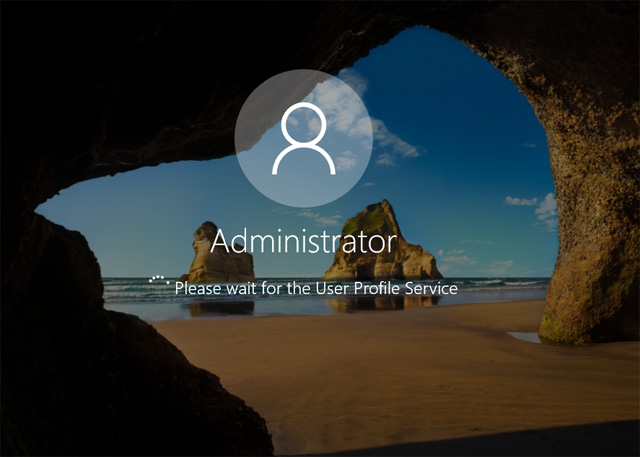
Bước 6. Vậy là quá trình cài đặt đã hoàn tất và sẵn sàng sử dụng.
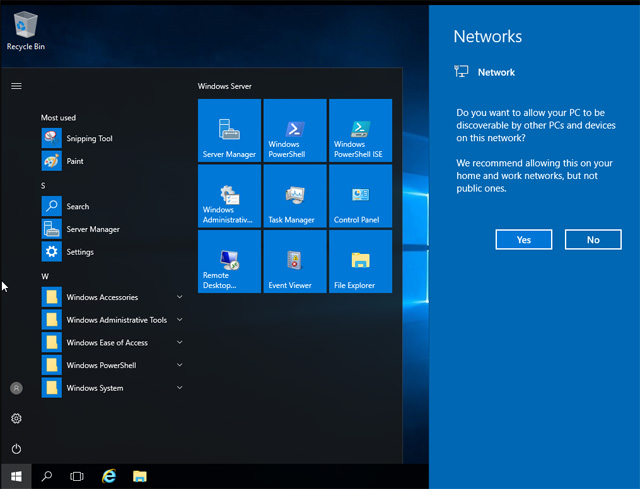
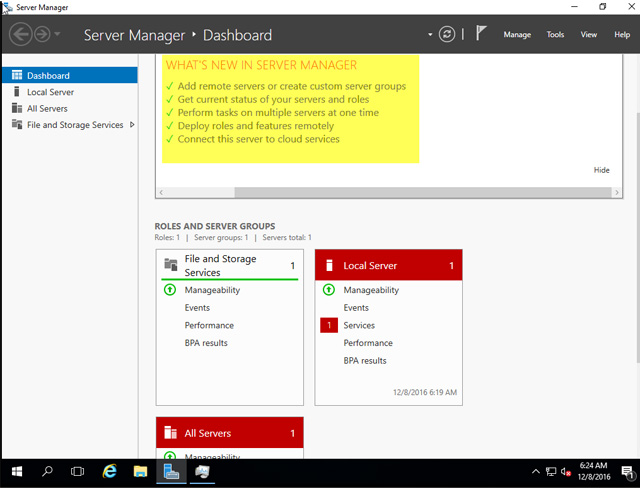
Chúc các bạn thực hiện thành công!
Xem thêm:
 Công nghệ
Công nghệ  AI
AI  Windows
Windows  iPhone
iPhone  Android
Android  Học IT
Học IT  Download
Download  Tiện ích
Tiện ích  Khoa học
Khoa học  Game
Game  Làng CN
Làng CN  Ứng dụng
Ứng dụng 



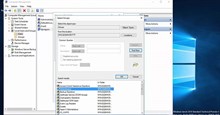



 Windows 11
Windows 11  Windows 10
Windows 10  Windows 7
Windows 7  Windows 8
Windows 8  Cấu hình Router/Switch
Cấu hình Router/Switch 









 Linux
Linux  Đồng hồ thông minh
Đồng hồ thông minh  macOS
macOS  Chụp ảnh - Quay phim
Chụp ảnh - Quay phim  Thủ thuật SEO
Thủ thuật SEO  Phần cứng
Phần cứng  Kiến thức cơ bản
Kiến thức cơ bản  Lập trình
Lập trình  Dịch vụ công trực tuyến
Dịch vụ công trực tuyến  Dịch vụ nhà mạng
Dịch vụ nhà mạng  Quiz công nghệ
Quiz công nghệ  Microsoft Word 2016
Microsoft Word 2016  Microsoft Word 2013
Microsoft Word 2013  Microsoft Word 2007
Microsoft Word 2007  Microsoft Excel 2019
Microsoft Excel 2019  Microsoft Excel 2016
Microsoft Excel 2016  Microsoft PowerPoint 2019
Microsoft PowerPoint 2019  Google Sheets
Google Sheets  Học Photoshop
Học Photoshop  Lập trình Scratch
Lập trình Scratch  Bootstrap
Bootstrap  Năng suất
Năng suất  Game - Trò chơi
Game - Trò chơi  Hệ thống
Hệ thống  Thiết kế & Đồ họa
Thiết kế & Đồ họa  Internet
Internet  Bảo mật, Antivirus
Bảo mật, Antivirus  Doanh nghiệp
Doanh nghiệp  Ảnh & Video
Ảnh & Video  Giải trí & Âm nhạc
Giải trí & Âm nhạc  Mạng xã hội
Mạng xã hội  Lập trình
Lập trình  Giáo dục - Học tập
Giáo dục - Học tập  Lối sống
Lối sống  Tài chính & Mua sắm
Tài chính & Mua sắm  AI Trí tuệ nhân tạo
AI Trí tuệ nhân tạo  ChatGPT
ChatGPT  Gemini
Gemini  Điện máy
Điện máy  Tivi
Tivi  Tủ lạnh
Tủ lạnh  Điều hòa
Điều hòa  Máy giặt
Máy giặt  Cuộc sống
Cuộc sống  TOP
TOP  Kỹ năng
Kỹ năng  Món ngon mỗi ngày
Món ngon mỗi ngày  Nuôi dạy con
Nuôi dạy con  Mẹo vặt
Mẹo vặt  Phim ảnh, Truyện
Phim ảnh, Truyện  Làm đẹp
Làm đẹp  DIY - Handmade
DIY - Handmade  Du lịch
Du lịch  Quà tặng
Quà tặng  Giải trí
Giải trí  Là gì?
Là gì?  Nhà đẹp
Nhà đẹp  Giáng sinh - Noel
Giáng sinh - Noel  Hướng dẫn
Hướng dẫn  Ô tô, Xe máy
Ô tô, Xe máy  Tấn công mạng
Tấn công mạng  Chuyện công nghệ
Chuyện công nghệ  Công nghệ mới
Công nghệ mới  Trí tuệ Thiên tài
Trí tuệ Thiên tài